本ページはプロモーションが含まれています
はじめに:「そのうちやろう」が一番危ない。僕が大切なデータを失った話
こんにちは、「元ITパパ」のシュウです。
突然ですが、告白します。
私、かつて家族の大切な写真を、ごっそり失ったことがあります。
ある日パソコンを起動し、写真の整理をしようとすると、いつも繋いでいる外付けハードディスクが認識しない。
再起動しても、ケーブルを繋ぎ直しても、うんともすんとも言わなくなってしまったのです。
ITのプロとして、これほど情けない話はありません。
顔から火が出るほど恥ずかしい、痛恨のミスでした。
幸い、別の場所にもデータを置いていた(二重でバックアップしていた)ため、全ての写真が消えるという最悪の事態だけは免れました。
しかし、この経験は私に、たった一つの、そして何よりも重要な教訓を教えてくれました。
それは、「バックアップは、1つでは絶対に足りない」ということです。
この記事では、私のこの苦い失敗談を元に、あなたの大切な家族の写真を、二度と失うことがないための「鉄壁のバックアップ戦略」について、具体的にお話しします。
「そのうちやろう」と考えているなら、今すぐ読んでください。手遅れになる前に。
あなたのバックアップ方法は大丈夫?よくあるNG例
私の失敗談を読んで、「自分は大丈夫かな…」と少し不安になった方もいるかもしれません。
まずは、多くの方がやりがちな、危険なバックアップ(とは言えない)方法のNG例を見ていきましょう。
一つでも当てはまったら、要注意です。
NG例1:スマホ本体にしか写真がない
これは最も危険な状態です。
バックアップですらありません。
「スマホが壊れたら、お子さんの成長記録が全て消える」というリスクと、常に隣り合わせの状態です。
NG例2:LINEのアルバムにだけ保存している
家族や友人と写真を共有するのに便利なLINEアルバム。
容量も無制限で手軽なので、ついバックアップ代わりに使って満足しちゃいますよね。
ですが、これをバックアップ先と考えるのは危険です。
LINEにアップロードする際、写真は「圧縮」され、実は画質が少し落ちています。
また、LINEのサービスが将来どうなるかも分かりません。
大切な原本の保管場所としては、不適切です。
NG例3:外付けHDDにコピーしただけで安心している
一見、ちゃんとバックアップしているように見えますよね。
でも、その外付けHDDが壊れたらどうしますか?
何を隠そう、これが過去の私です。
HDDも精密機械である以上、いつか必ず壊れます。
「HDDは消耗品」と考えるのが、IT業界の常識です。
ITパパが推奨する、鉄壁の「3重バックアップ」戦略
では、どうすればいいのか?
私が過去の失敗から学び、現在実践しているのが、IT業界のプロも推奨する「3-2-1ルール」に基づいた、鉄壁の「3重バックアップ」です。
これは、
- 「3つ」のデータコピーを持ち、
- 「2種類」の異なる媒体(メディア)に保存し、
- そのうち「1つ」は物理的に離れた場所(オフサイト)に保管する という考え方です。
これだけ聞くと難しそうですが、家庭で簡単に実践できる方法に落とし込んで解説しますね。
1重目のバックアップ:PC本体 + 外付けHDD
まず、スマホで撮った写真は、定期的にPC本体にコピーします。
これが全ての基本となる「原本」です。
さらに、そのPCのデータを、バックアップ用の外付けHDDにもコピーしておきましょう。
これで、PCと外付けHDDの「2つのコピー」が家にある状態になります。
2重目のバックアップ:ネットワークHDD(NAS)
ここで登場するのが、我が家でも活躍しているI-O DATA製の「ネットワークハードディスク(NAS)」です。
これは「家の中に置く、家族専用のプライベートなクラウド」のようなもの。
Wi-Fiに繋がっていれば、スマホからもPCからも自動でバックアップでき、テレビの大画面で家族みんなで写真を見られるのが最大のメリットです。
我が家でも、休日にNASの写真をテレビに映して、よく「思い出鑑賞会」をしていますよ。
PCやHDDとは「別の媒体」に保存することで、リスクを分散できます。
3重目のバックアップ:クラウドストレージ
最後の砦が、物理的に離れた場所にデータを保管するクラウドです。
万が一、火事や災害で家にある機器が全てダメになっても、これがあれば写真は守られます。
我が家では「Googleフォト」と「Amazon Photos」を併用しています。
特にAmazon Photosは、プライム会員なら、なんと写真を容量無制限で保存できるという、驚きのサービスです。
もしプライム会員なら、使わない手はありません。
ただし、動画の保存は無制限ではないので、動画についてはHDDやNASに保存しましょう。
▼プライム会員なら、Amazonフォトは「バックアップ戦略の核」になる!▼
僕がここまでAmazon Photosを強くおすすめする理由は、それが「Amazonプライム会員」の特典の一つだからです。
「え、そのために年会費を払うの?」と思うかもしれませんが、プライム会員になると、写真の無圧縮・容量無制限での保存だけでなく、
- お急ぎ便・日時指定便が無料
- Prime Videoで映画やアニメが見放題
- Prime Musicで1億曲以上が聴き放題
- Prime Readingで対象の本や雑誌が読み放題
[cite_start]など、生活の質を劇的に上げる特典が、文字通り山のように付いてきます [cite: 610]。これだけのサービスが使えて、月額わずか600円(年間プランなら実質500円以下)は、正直言って破格です。
特に、我が家ではFire TV Stickを使ってリビングのテレビで子供と一緒にPrime Videoの映画を見たり、僕自身がPrime Readingで雑誌を読んだりと、年会費の何倍もの価値を実感しています。
まだプライム会員でない方は、この「鉄壁のバックアップ体制」を築く第一歩として、30日間の無料体験からぜひその価値を実感してみてください。
Amazonプライムの30日間無料体験はこちら【今日からできる】鉄壁バックアップ体制への、最も簡単な第一歩
鉄壁のバックアップ体制、と聞くと少し難しく感じるかもしれません。
でも、大丈夫です。今日、この記事を読んだあなたが、まずやるべきことは、たった一つ。
それは、先ほどご紹介した「クラウドストレージへの自動バックアップ」機能をONにすることです。
一度設定してしまえば、あなたが何もしなくても、Wi-Fi環境下でスマホの写真が自動でクラウドに保存されていきます。これこそが、3-2-1ルールの「1(オフサイトへの保管)」を、最も手軽に実現する方法です。
もしあなたがAmazonプライム会員なら、迷わず「Amazon Photos」の自動バックアップをONにしましょう。写真が容量無制限で保存できるので、これ以上ないほど安心です。
プライム会員でない方は、まずは無料の「Googleフォト」から始めても構いません。
とにかく、「クラウドへの自動バックアップ」を設定すること。
それが、あなたの大切なデータを守る、最も確実で、最も簡単な第一歩です。
あわせて読みたい:具体的な写真管理術
鉄壁のバックアップ体制を整えたら、次はいよいよ「整理」です。
増え続ける写真を効率的に管理する方法と、僕がメインで使っている最強のクラウドサービスについて、こちらで詳しく解説しています。
まとめ:思い出は、お金で買えない最高の資産です
お疲れ様でした!
今回は、少し技術的な内容も含まれていましたが、最後までお読みいただきありがとうございます。
写真のバックアップは、面倒なIT作業ではありません。
それは、二度と戻らない子どもとの時間、家族で笑い合った休日、そんな「お金で買えない最高の資産」を守るための、未来の自分への仕送りです。
私の失敗談でお話しした通り、「いつかやろう」では、いつか必ず後悔する日が来ます。
ぜひ、この記事を閉じたその足で、まずは「Googleフォトの自動バックアップ」だけでも、設定してみてください。
その小さな一歩が、あなたの大切な思い出を、未来永劫守り続けることに繋がります。
あなたの大切な思い出が、末永く輝き続けることを、心から願っています。
そして、思い出のバックアップという「守り」を固めたら、今度はブログという「発信」を始めてみませんか?あなただけの「城」となるサーバーとドメインを、最もお得に手に入れる方法はこちらの記事で解説しています。


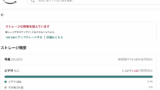

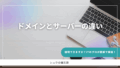
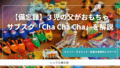
コメント